浏览器文件怎么转换成pdf 如何使用特定工具将网页转换成PDF
浏览器文件怎么转换成pdf,随着互联网的快速发展,我们每天都会在浏览器上浏览各种各样的文件和网页,有时我们需要将这些文件转换成PDF格式以便于保存、共享或打印。如何将浏览器文件转换成PDF呢?幸运的是我们可以利用一些特定工具来轻松完成这个任务。在本文中我们将探讨如何使用这些工具将网页转换成PDF,并介绍一些使用过程中可能遇到的问题及解决方法。让我们一起来了解吧!
方法如下:
1.打开浏览器,找到需要保存的文章。点击文档的空白处,点击鼠标右键,在右键菜单列表中点击【打印】选项。
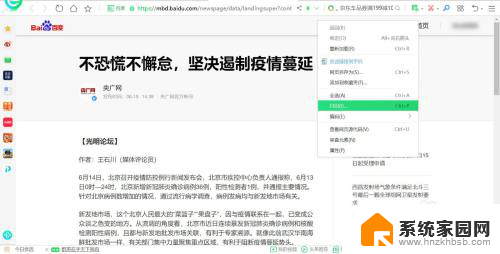
2.页面弹出【打印】对话框,点开【目标打印机】的下拉菜单选项,点击【另存为PDF】选项。
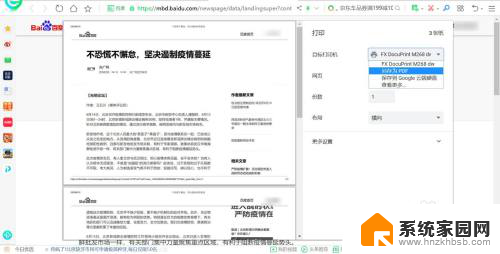
3.在【打印】对话框中点开【更多设置】,对【纸张尺寸】、【每个工作表的页数】、【边距】、【缩放】、【选项】等进行相应的设置。设置完毕后,点击【保存】按钮。
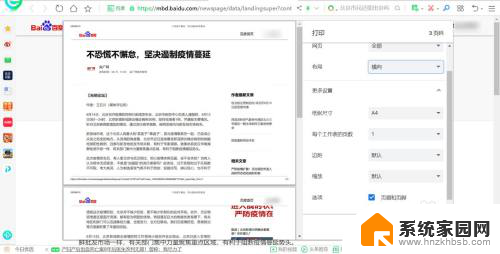
4.页面弹出【另存为】对话框,选择在电脑中要保存的位置或文件夹,输入【文件名】,点击【保存】按钮。
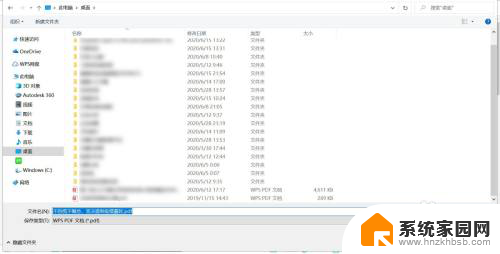
5.回到文件指定的保存位置,发现文件已经保存为PDF格式,打开该PDF文件,可以很方便地进行阅读了。
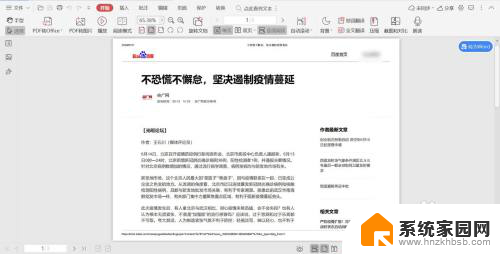
6.总结:
1.打开浏览器,找到需要保存的文章。点击文档的空白处,点击鼠标右键,在右键菜单列表中点击【打印】选项。
2.页面弹出【打印】对话框,点开【目标打印机】的下拉菜单选项,点击【另存为PDF】选项。
3.页面弹出【打印】对话框,点开【目标打印机】的下拉菜单选项,点击【另存为PDF】选项。
4.页面弹出【另存为】对话框,选择在电脑中要保存的位置或文件夹,输入【文件名】,点击【保存】按钮。
5.回到文件指定的保存位置,发现文件已经保存为PDF格式,打开该PDF文件,可以很方便地进行阅读了。
以上就是将浏览器文件转换成PDF的全部内容,如果你遇到这种情况,可以按照以上步骤解决问题,非常简单又快速。
浏览器文件怎么转换成pdf 如何使用特定工具将网页转换成PDF相关教程
- word如何转成pdf格式文件 如何免费将Word文档转换成PDF
- wps可以把pdf转换成word吗 使用WPS将pdf转换成word的步骤
- 电脑照片如何转换成pdf 如何使用图片转PDF软件将图片转换为PDF文档
- 如何将扫描图片转换成pdf 扫描图片转换成PDF的方法
- 电脑新系统word怎样转换pdf文件 Word文件怎么转换成PDF
- 文件如何扫描成pdf格式 如何将纸质文件转换为PDF格式
- 扫描件是pdf还是图片 如何将纸质文件转换成pdf格式
- 怎样把扫描件转成pdf 将扫描件或图片转换为PDF的软件
- wps如何将pdf转成ppt wps如何将pdf转成幻灯片
- cad可以打开pdf吗 使用CAD工具将PDF文件转换为可直接编辑的CAD图纸步骤
- 台式电脑连接hdmi 电脑连接显示器的HDMI线怎么插
- 电脑微信怎么在手机上退出登录 手机怎么退出电脑上的微信登录
- 打开检查作业 如何使用微信小程序检查作业
- 电脑突然要求激活windows 如何解决电脑激活Windows问题
- 电脑输入密码提示错误 电脑密码输入正确却提示密码错误
- 电脑哪个键关机 电脑关机的简便方法是什么
电脑教程推荐